Vous pouvez rencontrer une erreur de défaillance de mémoire lorsque vous essayez de démarrer votre ordinateur. Comme le montre le message d’erreur, ce problème est lié à votre RAM, mais il peut être résolu. Dans cet article, nous discuterons en détail de ce qu’il faut faire si une mémoire corrigible a été détectée et comment vous allez le résoudre.
Alerte ! Une erreur de mémoire corrigible a été détectée dans l’emplacement de mémoire
Qu’est-ce qu’une erreur de mémoire corrigible a été détectée ?
Les erreurs corrigibles de la RAM ECC se produisent lorsque le serveur détecte un bit erroné dans la mémoire qu’il lit. Cela peut indiquer que l’un de vos modules de mémoire est défaillant. Cependant, cela est principalement dû au fait que votre ordinateur est incapable de détecter la mémoire. Nous vous recommandons de suivre les solutions mentionnées dans cet article pour résoudre le problème.
Correction d’une erreur de mémoire corrigible détectée dans l’emplacement de mémoire
Si une mémoire corrigible a été détectée sur votre ordinateur Windows 11/10, essayez les suggestions suivantes.
- Réessayer le démarrage
- Réinstallez la barrette RAM
- Connectez la barrette RAM à un autre lent
- Vérifiez si la RAM fonctionne
- Mettez à jour le micrologiciel de votre BIOS
Parlons-en en détail.
1]Réessayer le démarrage
Chaque fois que vous voyez ce message d’erreur, une touche de raccourci s’affiche pour redémarrer le processus de démarrage. Dans ce cas, il s’agissait de F1. Appuyez donc sur cette touche et essayez de redémarrer. Si cela fonctionne, nous pouvons considérer qu’il s’agit d’un problème technique, mais si ce n’est pas le cas, passez à la solution suivante.
2]Réinstallez la barrette RAM

Ensuite, nous devons vérifier que la barrette de RAM est bien insérée dans son emplacement. Si la connexion n’est pas serrée, votre carte mémoire peut vaciller, surtout si votre ventilateur fonctionne. Débranchez donc vos câbles, retirez la barrette de RAM et insérez-la parfaitement et fermement.
Tout d’abord, vous devez retirer le panneau arrière du boîtier et atteindre l’emplacement de la RAM. Après avoir localisé l’emplacement de la RAM, appuyez sur la languette de verrouillage des deux extrémités pour le libérer. Assurez-vous d’aligner la barrette de RAM avec l’emplacement, en vous assurant que l’encoche de la barrette de RAM correspond à celle des emplacements. Assurez-vous qu’elle est centrée entre les verrous du loquet. Appliquez une pression pour insérer la barrette de RAM directement vers le bas jusqu’à ce qu’elle s’enclenche en place. Cela peut nécessiter une certaine force, mais c’est normal.
3]Fixez la barrette RAM à un autre emplacement
Il est possible que votre barrette de RAM soit en bon état, mais que l’emplacement ne fonctionne pas correctement. Dans ce cas, retirez la barrette de RAM et fixez-la à un autre emplacement. Vous pouvez également essayer de nettoyer le disque lent et de vous assurer qu’aucune poussière ou débris n’y est coincé.
4]Vérifiez si la RAM fonctionne
Si le slot n’est pas en cause ici, nous devons prendre une grande partie de la barrette RAM, la retirer, puis la connecter à un autre ordinateur et voir si cela aide.
5]Mettez à jour le micrologiciel de votre BIOS
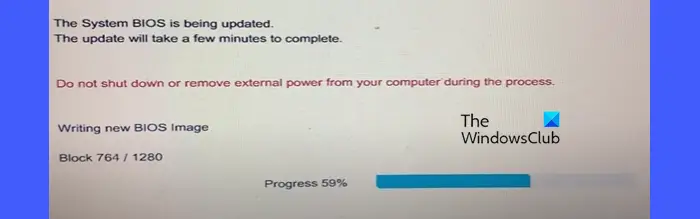
Si la RAM fonctionne sur un autre ordinateur mais pas sur le vôtre et que vous avez tout essayé, récupérez la clé RAM de votre ami, connectez-la à votre ordinateur et voyez si elle démarre. Si elle démarre, vous devez mettre à jour le micrologiciel du BIOS. Une fois que vous avez terminé, reconnectez votre clé RAM et voyez si cela résout le problème.
C’est ça!
Lire: Erreur 132 de WoW, exception fatale, la mémoire n’a pas pu être lue
Comment corriger l’erreur de lecture de la mémoire ?
Les erreurs de lecture de mémoire peuvent être résolues en augmentant la mémoire virtuelle, car elles sont généralement dues à un manque de mémoire de page. Vous pouvez également essayer certaines des solutions mentionnées dans notre guide de résolution de l’erreur d’application : la mémoire n’a pas pu être lue. Nous espérons que cela fera l’affaire pour vous.
A lire aussi : Accès non valide à l’emplacement mémoire dans Windows .
![Une mémoire corrigible a été détectée dans l'emplacement mémoire [Fix]](https://nvts-gb-ldn-actualnewsmagazine.actualnewsmagazine.com/wp-content/uploads/2024/08/Une-memoire-corrigible-a-ete-detectee-dans-lemplacement-memoire-Fix.jpg)